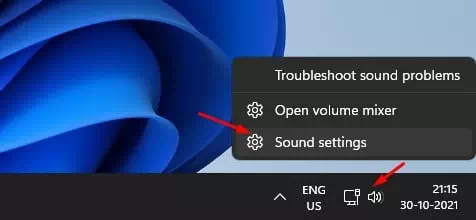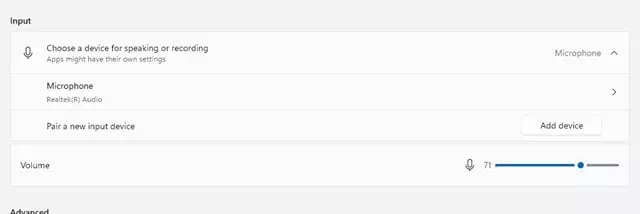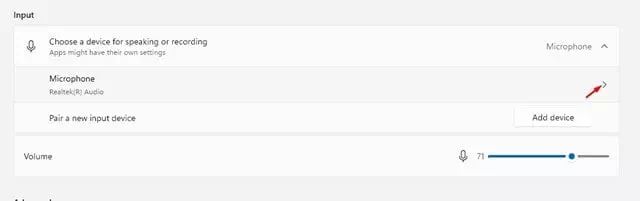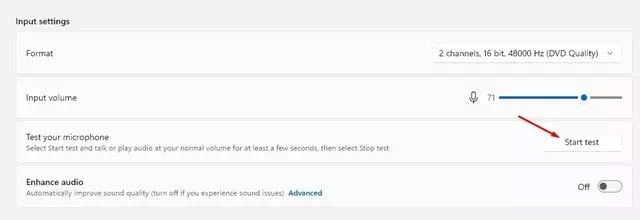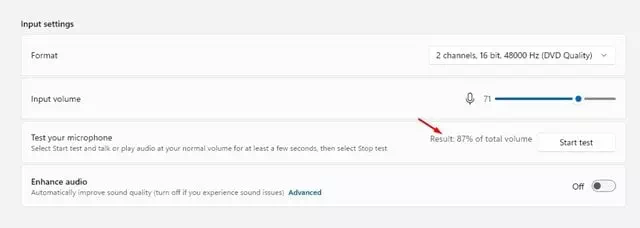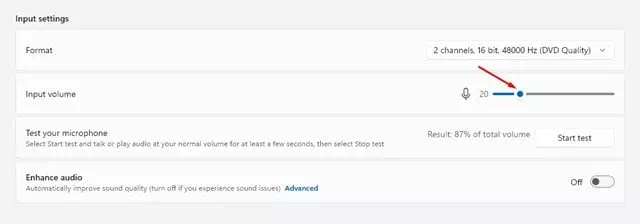al vi Paŝoj pri kiel testi la mikrofonon en Vindozo 11.
Vindozaj video- kaj aŭdvokaj servoj estas senutilaj sen taŭga mikrofono. Mikrofono estas unu el la plej utilaj enigaparatoj, kiu permesas al uzantoj ĉeesti interretajn kunvenojn kaj paroli kun familio aŭ amikoj pere Skajpo kaj tiel plu.
La mikrofono ankaŭ havas aliajn uzojn, sed unue vi devas agordi ĝin kaj testi ĝin por pli bona aŭda sperto. Por trakti mikrofon-rilatajn problemojn, Windows 11 provizas al vi mikrofonan testan ilon.
Paŝoj por testi kaj ĝustigi la mikrofonon en Windows 11
Se la sono eliranta el la mikrofono estas tro laŭta, tro malforta aŭ ne funkcias, estas facila maniero testi la sonan enigaĵon kaj ĝian nivelon en Windows 11.
Tial, en ĉi tiu artikolo, ni dividos kun vi paŝon post paŝo gvidilon pri mikrofona testado en Windows 11.
Grava: Antaŭ ol sekvi la paŝojn, certigu, ke la mikrofono, kiun vi volas testi, estas konektita al via komputilo.
- Dekstra klako sona simbolo sur la taskobreto, specife en la sistempleto, kaj elektu (Sono Agordoj) atingi Sonaj agordoj.
Sono Agordoj - Ĉi tio malfermiĝos Paĝo pri sonaj agordoj. Sur ĉi tiu paĝo, rulumu malsupren kaj trovu la (Eniro) kio signifas Enigo.
Eniro - Nun alklaku la sagobutonon malantaŭ la mikrofono (mikrofono), kiel montrite en la sekva ekrankopio.
alklaku la sagobutonon malantaŭ la mikrofono - Sur la sekva ekrano, alklaku la butonon (Komencu teston) Por komenci la mikrofonan teston.
Komencu teston - Se la mikrofono funkcias ĝuste, vi vidos bluan stangon sur glitilo Eniga Volumo Moviĝas de maldekstre dekstren dum parolado.
- Kiam la testo estas finita, Vi trovos la rezulton kiun vi trovas malantaŭ la butono (Komencu teston) kio signifas komenci la teston.
trovi la rezulton - La perfekta rezulto Por atingi en la mikrofono testo estas 75 ٪. io ajn malpli ol 50 ٪ Ĝi signifas malfortecon aŭ ekstreman trankvilon.
- Ekzemple, se la mikrofono estas malforta aŭ tro trankvila, frapetu glitilon Eniga Volumo Kaj pliigu la volumon. Same, se la sono eliranta el la mikrofono estas tro laŭta, vi devos malaltigi la volumon.
Eniga Volumo
Kaj jen ĝi ĉar post fari la ŝanĝojn, vi povas denove alklaki la butonon de komenci teston por testi vian mikrofonon denove.
Eble ankaŭ vi interesiĝos ekscii pri:
- Kiel Instali Google Play Store en Vindozo 11 (Gvidilo paŝo post paŝo)
- Kiel restarigi la malnovan dekstran klakan menuon en Vindozo 11
- Du manieroj movi la taskobreton de Windows 11 maldekstren
- Kiel ebligi rapidan startigan funkcion en Vindozo 11
- Kiel aŭtomate silentigi mikrofonon en zomaj kunvenoj
Ni esperas, ke vi trovos ĉi tiun artikolon utila al vi ĉe Eksciu kiel testi kaj ĝustigi la mikrofonon en Windows 11. Kunhavigu vian opinion kaj sperton kun ni en la komentoj.